Oglas
Windows Defender je antivirus uključen u sustav Windows 10 i to je zapravo vrijedi koristiti sada 4 razloga za korištenje programa Windows Defender u sustavu Windows 10U prošlosti su Windows Defender zasjenjene drugim opcijama, ali sada je prilično velik kandidat. Evo nekoliko razloga zbog kojih biste trebali razmotriti odustajanje od sigurnosnog paketa u korist Windows Defendera. Čitaj više . Zahvaljujući nedostatku prikazivačkih zaslona i integraciji u operativni sustav, nudi finu zaštitu bez dodatne konfiguracije.
Antivirus je uvijek bolji, i Microsoft je uveo nove poboljšane funkcije Što Windows 10 "Creators Update" čini zbog sigurnosti?Što možemo očekivati u nadolazećem Windows 10 "Creators Update", koji će stići početkom 2017.? Odakle dolazi pojačanje sigurnosti? Bacimo pogled na sigurnost nad Windows 10 Build 1703. Čitaj više za Windows Defender u Ažuriranju za tvorce. Ako želite poboljšati zaštitu koju nudi, slijedite ove korake za omogućavanje poboljšanog blokiranja.
U sustavu Windows 10 Pro možete upotrijebiti uređivač grupa pravila da biste omogućili podešavanja. Tip
gpedit.msc u izbornik Start da biste otvorili uređivač, a zatim idite na sljedeću lokaciju (MAPS označava Microsoftova usluga aktivne zaštite i je li mreža koju Microsoft koristi za prepoznavanje prijetnji):Konfiguracija računala> Administrativni predlošci> Windows komponente> Windows Defender Antivirus> MAPSJednom ovdje dvostruko kliknite na Pridružite se Microsoft MAPS-u unos i prebacite ga na Omogućeno. U donjem lijevom okviru prebacite na Osnovne karte ili Napredne karte - oni obavljaju istu funkciju kao i osnovni MAPS više nije podržan. Zatim kliknite u redu. Ovo će Microsoftu poslati informacije o otkrivenom softveru i potrebno je za funkcioniranje naprednih opcija.
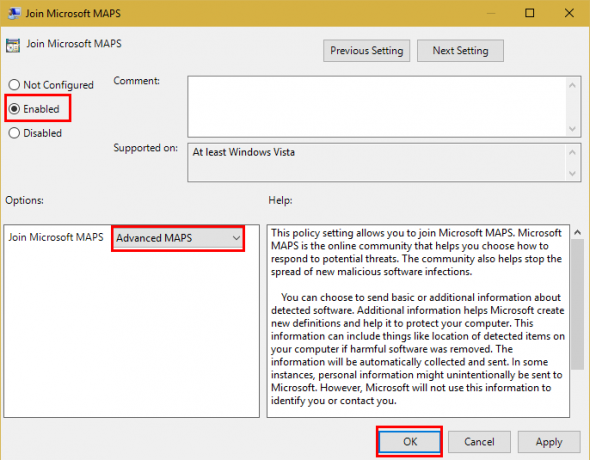
Još uvijek unutar KARTE mapu, možda želite konfigurirati ostale tri postavke. omogućavanje Konfigurirajte značajku "Blokiraj na prvi pogled" vršit će provjere u stvarnom vremenu s Microsoftovim zaštitnim uslugama na potencijalno zaraženom sadržaju. Možete odabrati kako slati uzorke datoteka (nikad ne šaljem, uvijek brz, automatski pošaljite sigurne uzorke, automatski poslati sve uzorke) s Pošaljite uzorke datoteka kada je potrebna daljnja analiza ulaz. Morate odabrati jednu od posljednje dvije mogućnosti ako imate Blokiraj na prvi pogled omogućen.
S KARTE omogućeno, prebacite se na MpEngine mapa na lijevoj bočnoj traci. Kliknite gumb Odaberite razinu zaštite od oblaka unos i postavi na Omogućeno, zatim u donjem lijevom okviru s opcijama odaberite Visoka razina blokiranja. Microsoft primjećuje da to čini "Windows Defender"... agresivniji je prilikom identificiranja sumnjivih datoteka koje mogu blokirati i skenirati. " Na taj način ćete možda vidjeti više neistinitih pozitivnih prikaza kada ga koristite.
Ako koristite Windows 10 Home, možete to učiniti bilo koji koristite rješenje za pristup uređivaču grupnih pravila Kako pristupiti uređivaču grupnih pravila, čak i u Windows kući i postavkama koje treba pokušatiGrupna politika je električni alat koji vam omogućuje pristup naprednim postavkama sustava. Pokazat ćemo vam kako pristupiti njemu ili postaviti u sustavu Windows Home i 5+ moćnih grupnih pravila za pokretanje. Čitaj više ili to možete učiniti putem registra. Za potonje upišite regedit u izbornik Start da biste pristupili uređivaču. Krenite na ovu lokaciju:
HKEY_LOCAL_MACHINE \ Software \ Politike \ Microsoft \ Windows DefenderKliknite desnom tipkom miša na Windows Defender, a zatim odaberite Novo> Ključ i imenovati ga SpyNet (drugi naziv za MAPS). Zatim desnom tipkom miša kliknite SpyNet, i odaberite Nova> DWORD (32-bitna) vrijednost. Dajte ime ovom SpynetReportingi dvokliknite ga da biste otvorili svojstva i podesili ga na 2.

Opet desnom tipkom miša kliknite gumb Windows Defender unos i uporaba Novo> Ključ imenovati još jedan ključ MpEngine. Desni klik MpEngine i stvoriti Nova> DWORD (32-bitna) vrijednost s imenom MpCloudBlockLevel. Dvaput kliknite ovo i postavite njegovu vrijednost na 2 također.
Ako ove izmjene u uređivaču Grupnih pravila učini Registar za vas, čini ga malo jednostavnijim. Ali u svakom slučaju, to će Windows Defender učiniti otpornijim na prijetnje. Za više potražite naš pregled na Windows Defenderu Kako se koristi Windows Defender zaštita od zlonamjernog softvera u sustavu Windows 10Kao i bilo koji Windows operativni sustav, Windows 10 otvoren je za zlouporabe i podložan je prijetnjama na mreži. Sigurnosni softver je obvezan. Windows Defender je dobro mjesto za početak i vodimo vas kroz postavljanje. Čitaj više , uključujući način podešavanja ostalih postavki.
Koristite li Windows Defender ili neki drugi antivirus u sustavu Windows 10? Hoćete li koristiti ove postavke da biste ga učinili agresivnijim? Javite nam jeste li u komentarima našli ovo korisno!
Kreditna slika: Sasun Bughdaryan preko Shutterstocka
Ben je zamjenik urednika i sponzorirani menadžer postova na MakeUseOf. Ima B.S. na Računalnim informacijskim sustavima s Grove City Collegea, gdje je diplomirao na Cum Laudeu i s odlikovanjem na njegovom majoru. Uživa u pomaganju drugima te strastveno gleda na videoigre.